Python开发入门与实战19-Windows Azure web 应用部署
19. 微软云web应用部署
上一章节我们介绍了如何实现在微软云通过虚拟机部署我们的在python django应用,本章我们来介绍如何Windows Azure上部署通过部署网站的方式来部署我们的应用,这种部署方式更方便,与vs 2013的集成度更高。
19.1. 创建Web 应用
我们登陆Windows Azure中国账户后进入到管理门户,选择“web 应用”,点击新建按钮,如下图:
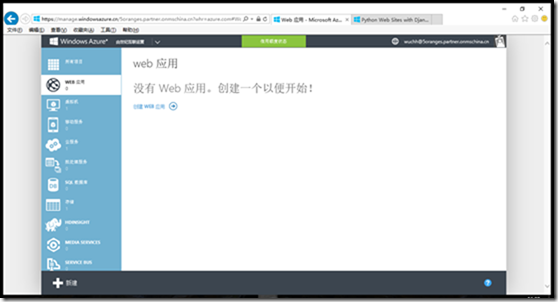
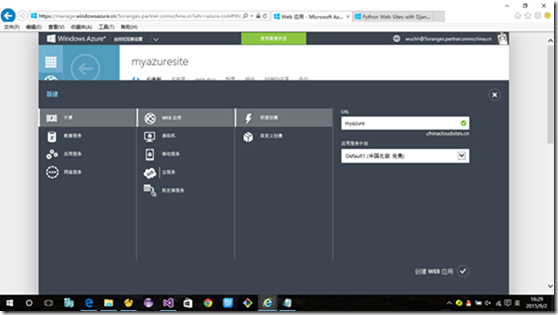
创建完成后,我们选择myazure进度到应用的管理界面,如下图:
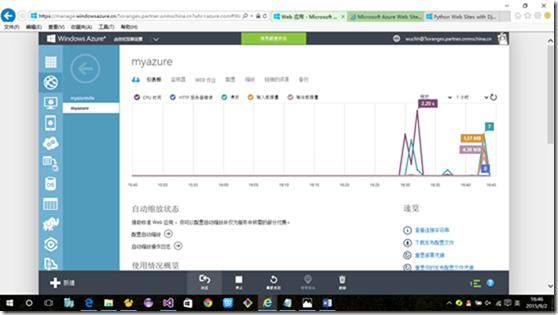
点击“浏览”按钮,浏览该网站,如果网站创建成功浏览结果如下:
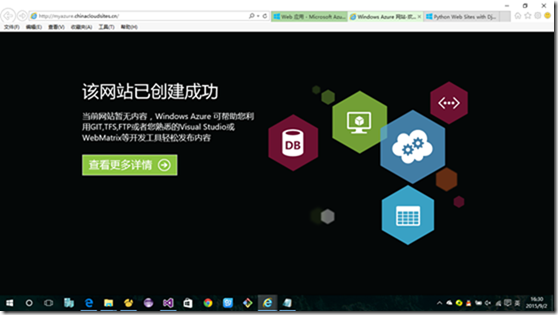
19.2. 配置该网站支持python 2.7版本
我们在网站的管理界面上选择“配置”菜单,配置网站运行python 2.7,同时关闭php支持。
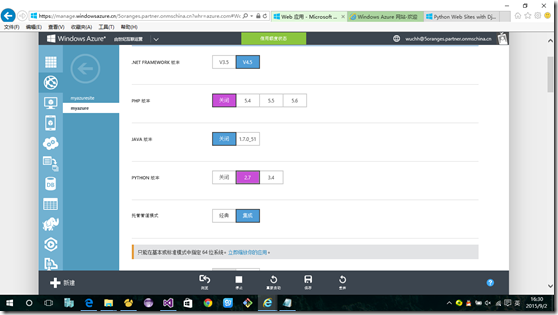
再次浏览网站,运行结果如下图:
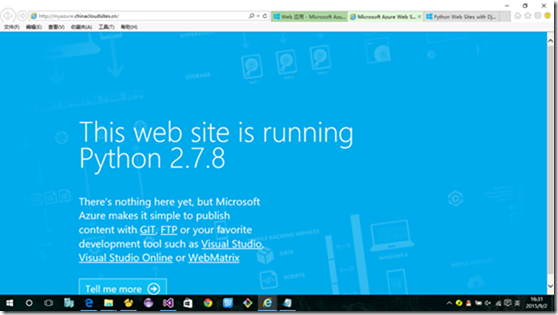
19.3. 添加项目的MyDB.db文件到工程中
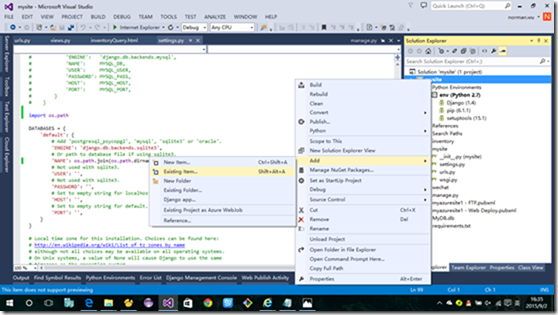
19.4. 修改项目的settings.py文件,把数据库文件的访问地址修改为相对路径。
import os.path
DATABASES = {
'default': {
# Add 'postgresql_psycopg2', 'mysql', 'sqlite3' or 'oracle'.
'ENGINE': 'django.db.backends.sqlite3',
# Or path to database file if using sqlite3.
'NAME': os.path.join(os.path.dirname(os.path.dirname(__file__)), 'MyDB.db').replace('\\', '/'
),
# Not used with sqlite3.
'USER': '',
# Not used with sqlite3.
'PASSWORD': '',
# Set to empty string for localhost. Not used with sqlite3.
'HOST': '',
# Set to empty string for default. Not used with sqlite3.
'PORT': '',
}
}
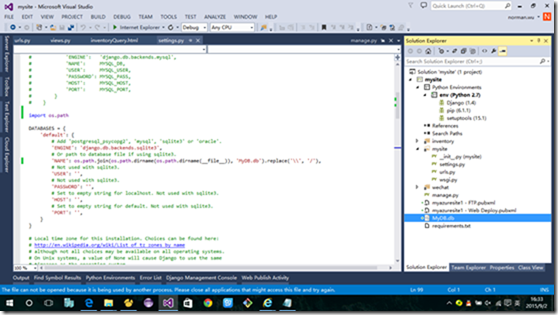
19.5. 创建项目的虚拟环境
现在我们的网站支持python运行环境了,接下来我们部署我们的python django项目mysite,首先,我们在项目的requirements.txt文件中明确标注django的1.4版本。
django==1.4
接下来,我们在在解决方案资源管理器中,创建项目的虚拟运行环境,右键单击 Django 项目中的 Python Environments,然后选择“Add Virtual Environment”。
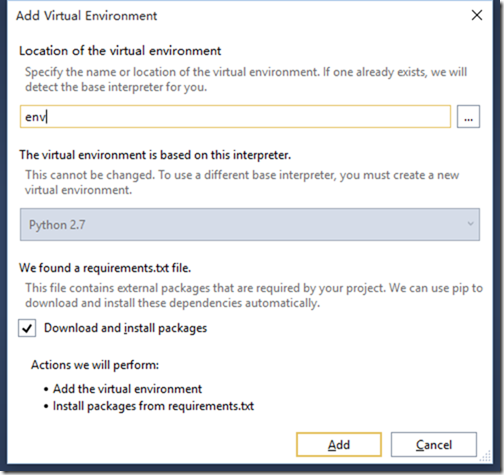
输入虚拟环境名称,例如“env”,创建名为“env”的文件夹,其中包含虚拟 Python 环境和django 1.4版本,如下图:
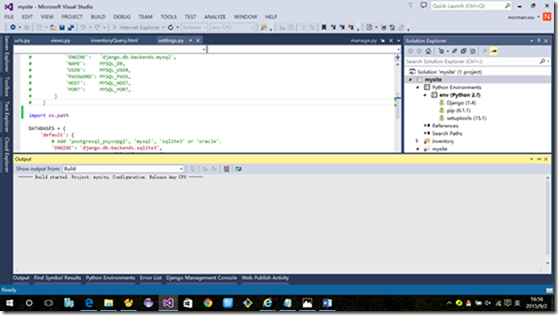
完成上述修改后,在VS2013中运行项目,确定工程是否正常运行,如下图:
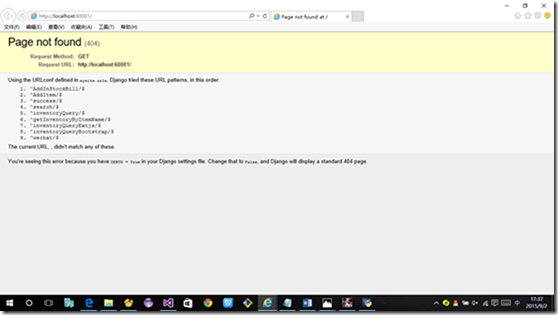
19.6. 下载发布部署文件到本地
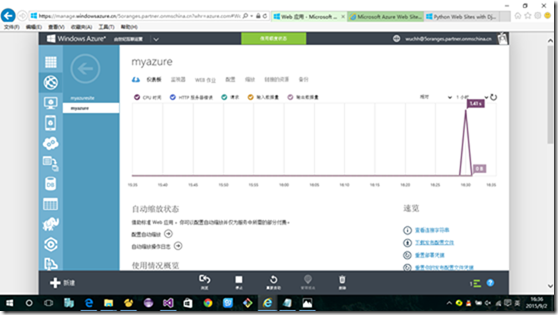
19.7. 部署文件到云web应用
在解决方案资源管理器中,右键单击 mysite项目,然后选择“Publish”。

导入我们下载的部署配置文件,如下图:
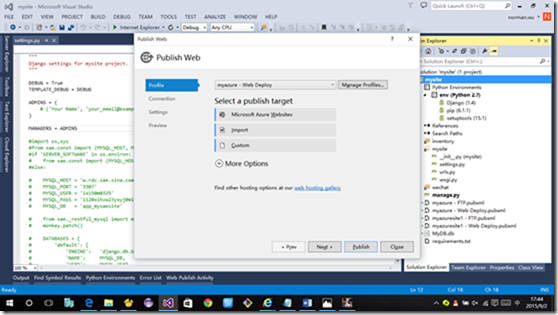
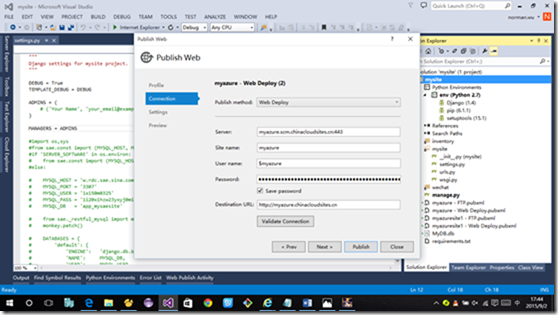
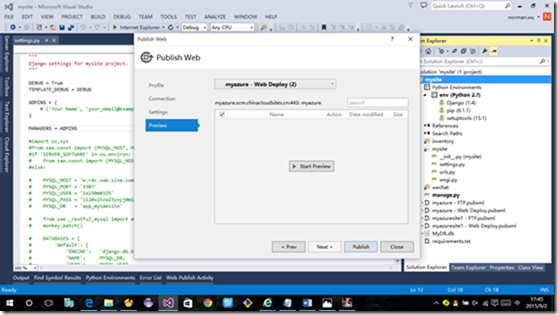
点击“Start Preview”可查看更新的文件,点击“Publish”按钮,部署工程文件。
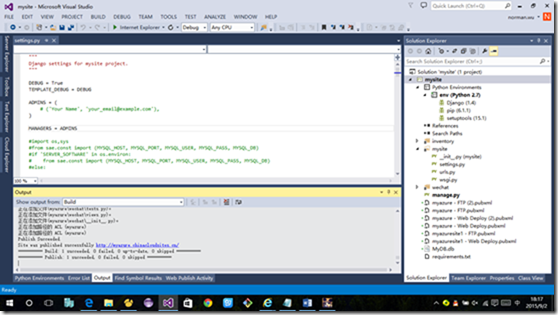
19.8. 运行web应用,发布成功
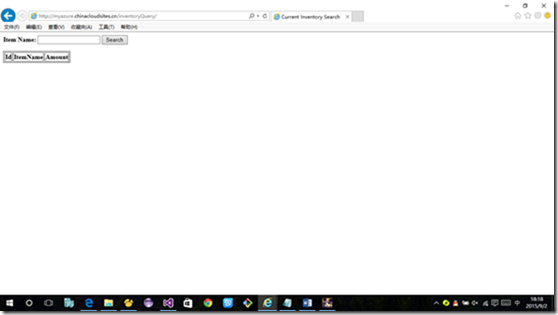
19.9. 小结
创建和发布windows azure web app相对虚拟机发布要简单和便捷很多,如果我们打算在windows azure 发布python Django 应用,建议采用这个方案。下一章开始我们描述如何用python django进行微信服务号的开发。
Python开发入门与实战19-Windows Azure web 应用部署的更多相关文章
- Python开发入门与实战18-Windows Azure 虚拟机部署
18. 微软云虚拟机部署 上一章节我们介绍了如何在新浪云部署我们的在python django应用,本章我们来介绍如何Windows Azure上部署我们的应用. 18.1. 注册Windows Az ...
- Python开发入门与实战1-开发环境
1.搭建Python Django开发环境 1.1.Python运行环境安装 Python官网:http://www.python.org/ Python最新源码,二进制文档,新闻资讯等可以在Pyth ...
- Python开发入门与实战8-基于Java的集成开发环境
8. 基于Java的Python的集成开发环境 目前为止我们所有的代码和例子都是通过Notepad文本编辑器来实现的,实际项目开发中这种编码模式效率较低(大虾除外),使用IDE集成开发环境常常大幅度的 ...
- Python开发入门与实战15-IIS部署
15. IIS部署 前面的章节我们完成了基本的业务功能的开发,本章节我们来说说python django项目如何部署到实际的运行环境,完成开发系统的发布工作. Python Django 项目部署发布 ...
- Python开发入门与实战2-第一个Django项目
2.第一个Django项目 上一章节我们完成了python,django和数据库等运行环境的安装,现在我们来创建第一个django project吧,迈出使用django开发应用的第一步. 2.1.创 ...
- Python开发入门与实战17-新浪云部署
17. 新浪云部署 上一章节我们介绍了如何在本地windows服务器部署python django的网站,本章我们简要说明一下如何把python django工程部署到云服务上. 本章章节我们描述如何 ...
- Python开发入门与实战14-基于Extjs的界面
14. 基于Extjs的界面 上一章我们实现了一个原生的html例子,本章我们将采用Extjs实现界面的展现,来说明MVC模式下我们是怎么考虑界面与业务层的关系的. 14.1. 引用Extjs目录 首 ...
- Python开发入门与实战13-基于模板的界面
13. 基于模板的界面 本章我们将继续基于库存的简单例子来阐述如何在python django中体现MVC的架构,根据djangobook说明: M:数据存取部分,由django数据库层处理,本章要讲 ...
- Python开发入门与实战6-表单
6. 表单 从简朴的单个搜索框,到常见的Blog评论提交表单,再到复杂的自定义数据输入接口,HTML表单一直是交互性网站的重要交互手段.本章介绍如何用Django如何对用户通过表单提交的数据进行访问. ...
随机推荐
- Mac环境brew安装
curl -L https://get.rvm.io | bash -s stable //RVM安装 source ~/.rvm/scripts/rvm rvm -v //版本检测 rvm list ...
- Spring-boot-admin功能说明
http://blog.csdn.net/xingfulangren/article/details/52304413 **************************************** ...
- Oracle SQL explain/execution Plan
From http://blog.csdn.net/wujiandao/article/details/6621073 1. Four ways to get execution plan(anyti ...
- DBUnit的一些注意事项
DatabaseOperation.TRUNCATE_TABLE.execute(con, ds);等对数据库的操作放在每个@Test方法中做而不是在@Before里做,可增加灵活性
- 还有 3 天,苹果就要关上 HTTP 大门了
版权声明:本文由贺嘉 原创文章,转载请注明出处: 文章原文链接:https://www.qcloud.com/community/article/274113001482113656 来源:腾云阁 h ...
- iOS中的数据持久化方式
iOS中的数据持久化方式,基本上有以下四种:属性列表.对象归档.SQLite3和Core Data. 1.属性列表 涉及到的主要类:NSUserDefaults,一般 [NSUserDefaults ...
- eclipse遇到不会部署的情况
1.先看下右下角有没有在进行的进程,例如validating 验证中.那就关闭验证的选项 2.看下problem栏有没有问题.会导致building不了.
- Discuz 网站移至 Ubuntu 14.04.4 LTS VPS 配置
查看 当前系统版本信息 复制命令:lsb_release -a 1.首先更新本地软件库索引 复制命令:apt-get update 2.安装apache2 复制命令:apt-get install ...
- BIEE 10g 二次开发整理
近半年在公司做某个项目的时候,主要使用到了Oracle BIEE 10g这套工具.刚开始的时候,对OBIEE是七窍通了六窍,还是一窍不通. 现在已经摸索出些许门道,特整理出来:一来,备忘:二来,供大家 ...
- archlinux 安装手记
Wiki常用软件 https://wiki.archlinux.org/index.php/Common_Applications -> 移动硬盘等的自动挂载 pacman -S gvfs-af ...
